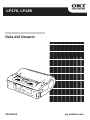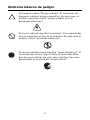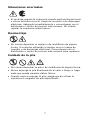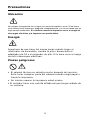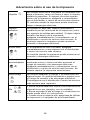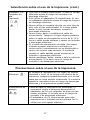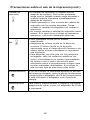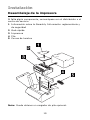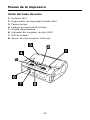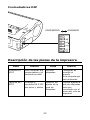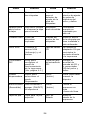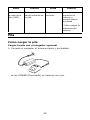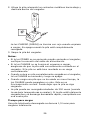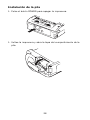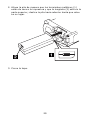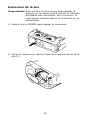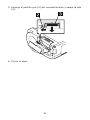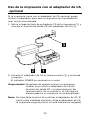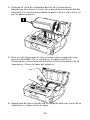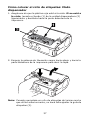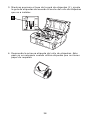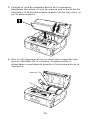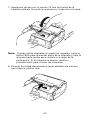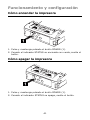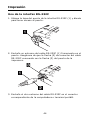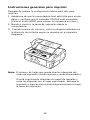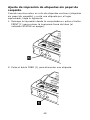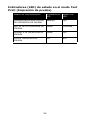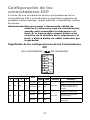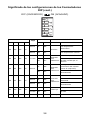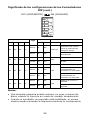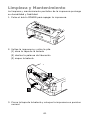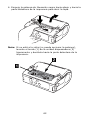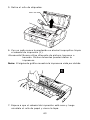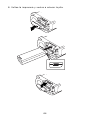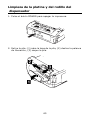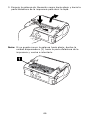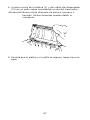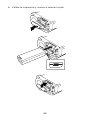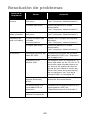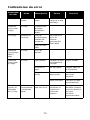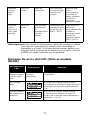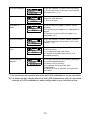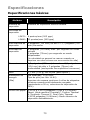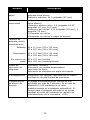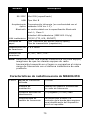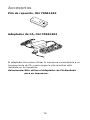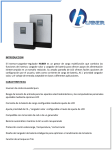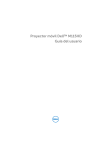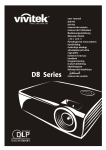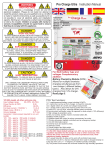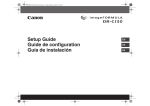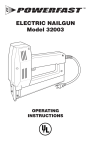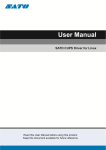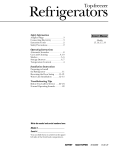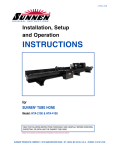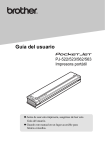Download LP470 LP480 Guía del Usuario
Transcript
LP470, LP480 Guía del Usuario 59318103 my.okidata.com Información de Copyright Copyright © 2009 por Oki Data. Todos los derechos reservados. LP470, LP480 Guía del Usuario N/P 59318103, Revisión 1.0 Aviso Se han realizado todos los esfuerzos para garantizar que la información de este documento sea completa y precisa y esté actualizada. El fabricante no asume responsabilidad alguna por el resultado de errores fuera de su control. El fabricante tampoco garantiza que los cambios en el software y equipo realizados por otros fabricantes y mencionados en esta guía no vayan a afectar a la aplicabilidad de la información incluida en ella. La mención de productos de software fabricados por otras compañías no constituye necesariamente una aprobación por parte de fabricante. Aunque se ha hecho todo lo posible para que este documento sea preciso y útil, no garantizamos en forma alguna, expresa o implícita, la precisión o integridad de la información contenida en el mismo. Los controladores y manuales más actualizados se pueden encontrar en el sitio Web: http://www.okiprintingsolutions.com Aviso sobre marcas registradas Oki es una marca registrada de Oki Electric Industry Company Ltd. Otros nombres de productos y marcas mencionados son marcas comerciales registradas de sus respectivos propietarios. 2 TABLA DE CONTENIDO Seguridad, Advertencias y Precauciones . . . . . . . . .4 Generalidades . . . . . . . . . . . . . . . . . . . . . . . . . . . .12 Notas sobre la Comunicación Bluetooth/Inalámbrica . . . . . . .13 Precauciones de seguridad . . . . . . . . . . . . . . . . . . . . . . . . .14 Instalación . . . . . . . . . . . . . . . . . . . . . . . . . . . . . . .19 Desembalaje de la impresora . . . . . . . . . . . . . . . . . . . Piezas de la impresora . . . . . . . . . . . . . . . . . . . . . . . . Descripción de las piezas de la impresora . . . . . . . . . . Pila . . . . . . . . . . . . . . . . . . . . . . . . . . . . . . . . . . . . . Cómo cargar la pila . . . . . . . . . . . . . . . . . . . . . . . . Instalación de la pila . . . . . . . . . . . . . . . . . . . . . . . Extracción de la pila . . . . . . . . . . . . . . . . . . . . . . . . Uso de la impresora con el adaptador de CA opcional . . Colocación de la correa del hombro . . . . . . . . . . . . . . . Cómo colocar el rollo de etiquetas. . . . . . . . . . . . . . . . Cómo colocar el rollo de etiquetas: Modo continuo. . . Cómo colocar el rollo de etiquetas: Modo dispensador . . . . . . . . . . . . . . . . . . . . . . . . . . . . . . . . . . . . .19 .20 .23 .25 .25 .28 .30 .32 .33 .34 .34 .37 Funcionamiento y configuración . . . . . . . . . . . . . .41 Cómo encender la impresora . . . . . . . . . . . . . . . . . . . . Cómo apagar la impresora . . . . . . . . . . . . . . . . . . . . . . Prueba de impresión . . . . . . . . . . . . . . . . . . . . . . . . . . Impresión . . . . . . . . . . . . . . . . . . . . . . . . . . . . . . . . . Uso de la interfaz RS-232C . . . . . . . . . . . . . . . . . . . . Uso de la interfaz IrDA . . . . . . . . . . . . . . . . . . . . . . . Uso de la interfaz Bluetooth . . . . . . . . . . . . . . . . . . . Instrucciones generales para imprimir . . . . . . . . . . . . Ajuste de impresión de etiquetas sin papel de respaldo Pantalla LCD (sólo el modelo LAN inalámbrico) . . . . . . . . Modo dispensador . . . . . . . . . . . . . . . . . . . . . . . . . . . . Indicador STATUS de acuerdo al modo de impresión . . . . . . . . . . . . . . . . . . . . . . . . . . . . .41 .41 .42 .44 .44 .45 .47 .48 .49 .50 .52 .53 Configuración de los conmutadores DIP . . . . . . . .57 Limpieza y Mantenimiento . . . . . . . . . . . . . . . . . . .61 Limpieza de la platina y del rodillo del dispensador . . . . . . . .65 Resolución de problemas . . . . . . . . . . . . . . . . . . . .69 Especificaciones . . . . . . . . . . . . . . . . . . . . . . . . . . .73 Accesorios . . . . . . . . . . . . . . . . . . . . . . . . . . . . . . .76 3 Seguridad, Advertencias y Precauciones Precauciones de seguridad Como medida preventiva y para asegurar el uso correcto de este equipo para la seguridad suya, la de otras personas y demás equipos, este manual de instrucciones y el equipo mismo cuenta con símbolos de advertencia. Estos símbolos y su significado se indican en las siguientes páginas. Favor tómese el tiempo de leer y entender el contenido. Attention Advertencia Si ignora el símbolo y su advertencia, el uso inapropiado podría resultar en muerte o lesiones graves. Advertencia Atención Si ignora el símbolo y su advertencia, el uso inapropiado podría resultar en lesiones graves y daños a la propiedad. 4 Símbolos básicos de peligro El triangulo indica “Tenga cuidado”. El contenido del triángulo indica el peligro específico. En este caso, el símbolo siguiente indica “tenga cuidado con las descargas eléctricas”. El circulo redondo significa “prohibido”. El contenido del círculo especifica el tipo de prohibición. En este caso el símbolo indica “prohibido desarmar”. El circulo redondo negro significa “tarea obligatoria”. El contenido del circulo negro indica la tarea específica que hay que realizar. En este caso significa “hay que desconectar el enchufe del tomacorriente”. 5 Advertencias de peligro Líquidos • No derrame líquidos ni coloque objetos metálicos pequeños cerca de la impresora. Si algunos de estos cayera dentro de la impresora, apáguela y comuníquese con el distribuidor o centro de servicio más cercano. Si continúa utilizando el equipo corre el riesgo de incendio o de descargas eléctricas. Objetos extraños • No coloque ni deje caer objetos inflamables o metálicos por las aberturas de la impresora (como por ejemplo las salidas para cables). Si esto sucede, apáguela inmediatamente y comuníquese con el distribuidor o centro de servicio más cercano. Si continúa utilizando el equipo corre el riesgo de incendio o de descargas eléctricas. • Si la impresora se cae o se daña, apáguela inmediatamente y comuníquese con el distribuidor o centro de servicio más cercano. Si continúa utilizando el equipo corre el riesgo de incendio o de descargas eléctricas. 6 Situaciones anormales • Si continúa usando la impresora cuando está emitiendo humo u olores extraños corre el riesgo de incendio o de descargas eléctricas. Apáguela inmediatamente y comuníquese con el distribuidor o centro de servicio más cercano. No intente reparar la impresora usted mismo. Desmontaje • No intente desarmar el equipo o de modificarlo de alguna forma. Si continúa utilizando el equipo corre el riesgo de incendio o de descargas eléctricas. Comuníquese con el distribuidor o centro de servicio más cercano para repararlo. Cuidado de la pila • No intente desarmar la pila o de modificarla de alguna forma. • Nunca exponga la pila directamente al calor o fuego ni haga nada que pueda causarle daños físicos. • Cuando vaya a recargar la pila, asegúrese de utilizar la impresora o cargador de pila especificado. 7 Precauciones con el suministro de energía • Solo utilice el voltaje especificado y solo utilice el cargador de pila especificado. • Nunca utilice el cargador de pila con otro tipo de pila, solo el tipo especificado. Si lo hace puede dañar la pila, causar derrames, incendio o descargas eléctricas. • Nunca corte, dañe o modifique el cable de alimentación. Tampoco coloque objetos pesados sobre el cable de alimentación ni tire de él. Si lo hace puede dañarlo. • Si el cable de alimentación se daña (los cables internos están expuestos o sufrieron un cortocircuito) comuníquese con su distribuidor o centro de servicio más cercano. • Nunca modifique, doble, tuerza o hale el cable de alimentación. Si continúa usando la impresora bajo esta situación corre el riesgo de incendio o de descargas eléctricas. 8 Precauciones Ubicación No coloque la impresora en un lugar con mucha humedad o rocío. Si se forma rocío dentro de la impresora, apáguela inmediatamente y no la use hasta que se haya secado totalmente. Si continúa usando la impresora corre el riesgo de descargas eléctricas y la impresora se puede dañar. Energía Asegúrese de que tiene las manos secas cuando toque el interruptor de encendido, cambia la pila o desenchufa el adaptador de CA o el cargardor de pila. Si lo hace corre el riesgo de sufrir descargas eléctricas. Piezas peligrosas • El cabezal térmico se calienta mucho después de imprimir. Evite tocar cualquier parte del cabezal cuando carga papel o limpia la impresora. • No intente reparar la impresora usted mismo. • El cortador tiene una cuchilla afilada así que tenga cuidado de no cortarse. 9 Reemplazo de la pila • Solo utilice las pilas de reemplazo especificadas. • Asegúrese de instalar la pila en la dirección correcta para evitar lesionarse o causar daños al área circundante. • Para reemplazar las pilas (ion litio) pequeñas recargables, selle el paquete de pilas viejo con cinta y comuníquese con nuestro representante o centro de servicio para información sobre como desecharlas. No coloque la pila con otro tipo de pilas como pilas secas. Almacenamiento de la impresora Si no va a utilizar la impresora durante un buen tiempo, retire la pila de la impresora y desenchufe el adaptador de CA del tomacorriente si está utilizando el adaptador como fuente de energía. Mantenimiento y Limpieza Para realizar mantenimiento o limpieza, asegúrese de retirar la pila de la impresora o el adaptador de CA si está utilizando este último como fuente de energía. 10 Otras Precauciones Evite colocarla en lugares con temperaturas extremas. • No coloque la impresora en lugares muy húmedos o en ambientes con una temperatura por fuera del margen permitido de -15°C a 50°C. Cuando transporta la impresora… • La vibración normal que se produce durante el transporte es aceptable, pero no la deje caer ni la exponga a vibraciones extremas. No desarme ni modifique la impresora. • La impresora cuenta con componentes internos de alta precisión que requieren un ajuste preciso. Sólo use los cables especificados. • Se requieren cables especiales para conectarla a equipo externos a través de terminales de entrada externos. Comuníquese con el distribuidor o centro de servicio más cercano si es necesario. Use solo los componentes opcionales especificados. • No utilice un dispositivo opcional si no es parte de los equipos recomendados. Utilice el papel especificado. • Use el papel especificado para evitar problemas al imprimir y para evitar daños al cabezal de impresión. 11 Generalidades Este manual lo ayudará a familiarizarse rápidamente con las funciones básicas y el funcionamiento general de su impresora. Funciones claves: • CPU de alta velocidad y velocidad de impresión de 103 mm/ seg. (máximo) • Disponible en resoluciones de 203 ppp y 305 ppp • Pila de larga duración • Diseño durable y robusto • Acepta medios de hasta 3,5 pulgadas (14 mm) de ancho • Dispensador de etiquetas incorporado • Cuenta con las interfaces USB, IrDA, RS232c, Bluetooth 1.1, IrOBEX y IEEE802.11 b/g Favor leer este manual con atención para disfrutar de todas las funciones de este equipo. Nota: La información que contiene el manual se considera correcta en el momento de su publicación. Se publican versiones revisadas de este documento de acuerdo a las actualizaciones de firmware y de los procedimientos. 12 Notas sobre la Comunicación Bluetooth/ Inalámbrica Declaración de conformidad Este equipo cumple con las regulaciones sobre radio interferencia de su país o región. Para asegurar el cumplimiento con las regulaciones, no debe: • • Desarmar o modificar este equipo Retirar la etiqueta del certificado (sello de número de serie) que trae el equipo. Nota: El uso de este equipo cerca de un microondas y/o otros equipos LAN inalámbricos o en donde existe electricidad estática o radio interferencia puede disminuir la distancia de comunicación o impedirla del todo. “Bluetooth” es una marca comercial de Bluetooth SIG, Inc., USA., y se utiliza aquí bajo licencia. ¡Precaución! Antes de utilizar la interfaz LAN inalámbrica, asegúrese de que configuró todos los parámetros de seguridad de los equipos LAN inalámbricos de acuerdo a las instrucciones que vienen con el equipo. 13 Precauciones de seguridad En esta sección encontrará las precauciones de seguridad necesarias para el correcto funcionamiento de la impresora. Asegúrese de leer todas las precauciones con atención antes de utilizar la impresora. Símbolos utilizados en este manual Los siguientes símbolos que aparecen en el manual y en la impresora sirven para indicarle la manera correcta de utilizarla y para evitar daños a la propiedad o lesiones a las personas. Símbolo Significado Todos los símbolos de seguridad están dentro de un circulo o triangulo. Un circulo negro indica una tarea que debe realizar. Un circulo blanco con una barra diagonal indica un acto prohibido. Un triangulo indica que hay que tener cuidado al realizar cierta tarea para evitar posibles peligros. El símbolo viene acompañado de la palabra Advertencia o Precaución para que el usuario tenga cuidado al realizar una tarea para evitar (posibles) daños o lesiones. Este símbolo alerta al usuario sobre un riesgo (posible) de descarga eléctrica si no presta atención cuando realiza cierta tarea. Este símbolo indica que el usuario debe desenchufar el cable de CA sujetando el enchufe y halando el mismo y no el cable. Este símbolo indica que el usuario NO debe intentar desmontar o reparar el equipo. 14 Seguridad de uso • No coloque la impresora en un lugar muy frío o caliente. El margen de temperatura de funcionamiento es de -15°C a 50°C (para la LAN inalámbrica: 0 a 50°C) cuando la humedad no produce condensación. No coloque la impresora en un lugar con demasiada humedad o con temperaturas fuera del margen especificado. • No deje caer la impresora ni la someta a shock. La impresora resiste la vibración normal cuando es transportada. Sin embargo, no la someta a shock o vibración extrema dejándola caer. • No desarme ni modifique la impresora La impresora cuenta con componentes internos de alta precisión que requieren un ajuste preciso. • Conecte los cables apropiados a los terminales de entrada. Se requieren cables con la debida especificación para conectar el equipo externo a los terminales de entrada externa. Comuníquese con el distribuidor o centro de servicio más cercano si es necesario. • Utilice los accesorios recomendados Si utiliza equipo opcional distinto al equipo recomendado puede ocasionar un mal funcionamiento de la impresora. Siempre utilice el equipo recomendado en esta guía. • Use el medio de impresión adecuado • Utilice el medio especificado. De lo contrario, puede que la impresora no imprima correctamente o sufra un daño. 15 Advertencia sobre el uso de la impresora Líquidos No coloque cerca de la impresora un recipiente con agua o químicos, como un florero o vaso, ni objetos metálicos pequeños. Si algunos de estos cayeran dentro de la impresora, apáguela y comuníquese con el distribuidor o centro de servicio más cercano. Si continúa usando la impresora puede ocasionar fuego o descargas eléctricas. Objetos extraños No coloque ni deje caer objetos inflamables o metálicos por las aberturas de la impresora (como por ejemplo las salidas para cables). Si algún objeto extraño cae dentro de la impresora, apáguela inmediatamente y comuníquese con el distribuidor o centro de servicio más cercano. Si continúa usando la impresora puede ocasionar incendio o descargas eléctricas. Shock físico Si la impresora se cae o se daña, apáguela inmediatamente y comuníquese con el distribuidor o centro de servicio más cercano. Si continúa usando la impresora puede ocasionar un incendio o descargas eléctricas. Indicación de anormalidades Si continúa usando la impresora cuando está emitiendo humo u olores extraños aumenta el riesgo de incendio o de descargas eléctricas. Apáguela inmediatamente y comuníquese con el distribuidor o centro de servicio más cercano. No intente reparar la impresora usted mismo. Desmontaje No intente desarmar el equipo o de modificarlo de alguna forma. Si continúa utilizando el equipo corre el riesgo de incendio o de descargas eléctricas. Comuníquese con el distribuidor o centro de servicio más cercano para repararlo. Pila • Nunca intente desarmar la pila o de modificarla de alguna forma, por ejemplo, con un soldador. • Nunca exponga la pila al fuego ni a situaciones en donde puede sufrir un cortocircuito. • Cuando vaya a cargar la pila, asegúrese de utilizar la impresora o el cargador de pila especificado. 16 Advertencia sobre el uso de la impresora (cont.) Adaptador CA/ Cargador de pila (opcional) • Sólo use el voltaje especificado. Si usa un voltaje diferente existe el riesgo de incendio o de descarga eléctrica. • Sólo utilice el adaptador CA especificado. Si usa un adaptador diferente existe el riesgo de fuego o de descarga eléctrica. • Nunca utilice el cargador de pila con otro tipo de pila, solo el tipo especificado. Si lo hace puede dañar la pila, causar derrames, incendio o descargas eléctricas. • Nunca corte, dañe o modifique el cable de alimentación. Tampoco coloque objetos pesados sobre el cable de alimentación ni tire de él. Sí lo hace el cable puede dañarse y causar un incendio o descargas eléctricas. • Si el cable de alimentación se daña (los cables internos quedan expuestos o sufrieron un cortocircuito) comuníquese con su distribuidor o centro de servicio más cercano. Si continúa usando el cable dañado puede ocasionar un incendio o descargas eléctricas. • Nunca modifique, doble, tuerza o hale el cable de alimentación. Si lo hace corre el riesgo de incendio o de descargas eléctricas. Precauciones sobre el uso de la impresora Ubicación Alimentación de energía No coloque la impresora en un lugar con mucha humedad o rocío. Si se forma rocío dentro de la impresora, apáguela inmediatamente y no la use hasta que se haya secado totalmente. Si continúa usando la impresora corre el riesgo de descargas eléctricas y la impresora se puede dañar. • Nunca toque el interruptor de encendido, ni reemplace la pila ni tampoco desenchufe el adaptador de CA o el cargador de pilas con las manos mojadas. Si lo hace corre el riesgo de incendio o de descargas eléctricas. • El adaptador de CA suministrado para esta impresora es el indicado para la misma. No lo utilice con otro equipo eléctrico. 17 Precauciones sobre el uso de la impresora (cont.) Cabezal de impresión Pila • El cabezal de impresión se caliente mucho después de imprimir. Para evitar quemarse, tenga mucho cuidado cuando carga etiquetas o cuando limpia la impresora inmediatamente después de imprimir. • Puede quemarse si toca el borde del cabezal de impresión con las manos desnudas. Tenga cuidado al cambiar las etiquetas o al limpiar la impresora. • No intente cambiar el cabezal de impresión usted mismo. Si lo hace corre el riesgo de lesionarse, quemarse, o de sufrir descargas eléctricas. • Sólo reemplace la pila con el modelo especificado. • Asegúrese de colocar la pila en la dirección correcta. Si coloca la pila en la dirección equivocada corre el riesgo de sufrir lesiones o de causar daños al área circundante si se produce una explosión. • Para desechar una pila (pila ion litio) pequeña recargable, selle los contactos metálicos con cinta y comuníquese con nuestro representante de ventas o con el centro de servicio para informarse sobre el procedimiento a seguir para reciclar materiales reutilizables. No coloque la pila con otro tipo de pilas como pilas secas. Almacenamiento Si no va a utilizar la impresora durante un periodo de tiempo prolongado, retire la pila de la impresora y desenchufe el adaptador de CA del tomacorriente si está utilizando el adaptador como fuente de energía. Mantenimiento Para realizar mantenimiento o limpiar la impresora, asegúrese de retirar la pila y el adaptador de CA de la impresora. 18 Instalación Desembalaje de la impresora Si falta algún componente, comuníquese con el distribuidor o el centro de servicio. 1 Información sobre la Garantía, Información reglamentaria y de seguridad 2 Guía rápida 3 Impresora 4 Pila 5 Correa de hombro Nota: Puede obtener un cargador de pila opcional. 19 Piezas de la impresora Vista del lado derecho 1 Cortador fácil 2 Dispensador de etiquetas\Cortador fácil 3 Tapa principal 4 Palanca de apertura de la tapa 5. Unidad dispensadora 6 Indicador del cargador de pila (LED) 7 LED de estado 8 Sensor de comunicación infrarrojo 20 Vista de lado izquierdo/Panel de control 1 Tapa del terminal de entrada CD 2 Botón POWER (Encendido) 3 Botón PRINT (Imprimir) 4. Botón FEED (Alimentacion) 5 LCD (Sólo el modelo WLAN) 21 Vista de lado derecho 1 Tapa de botónes DIP 2 Tapa de puerto USB 3 Tapa de pila 4 Tapa de puerto RS-232C 22 Conmutadores DIP ENCENDIDO APAGADO Descripción de las piezas de la impresora Pieza Función Pieza Función Interfaz RS232C Para conectar a la computadora o al terminal portátil Guía de etiquetas Configurar de acuerdo al tamaño de la etiqueta que está utilizando Tapa de RS232C Protege el conector RS-232C del polvo y daños Selector de ajuste de la guía de etiquetas Permite ajustar la guía de etiquetas para que concuerde con el ancho del rollo de etiquetas 23 Pieza Función Pieza Función Tapa Abrir para colocar las etiquetas Tapa para el selector de ajuste de la guía de etiquetas Palanca para abrir/cerrar la tapa Para abrir la tapa o bloquear la tapa para cerrarla Etiquetas La etiqueta área de salida impresa es expulsada por esta vía Cortador fácil Corta las etiquetas impresas Marcas del ancho de las etiquetas Indica el ancho de la etiqueta que tiene instalada o está utilizando. Filtro IrDA Contiene el sensor IrDA (infrarrojo) y el emisor Jack de salida CD Se conecta al adaptador CA que suministra la corriente directa a la impresora Conmutador DIP Sirve para configurar el modo de funcionamiento de la impresora. (Ver página 4-1.) Tapa del jack de entrada de CD. Protege el terminal de entrada de CD y el conmutador DIP del polvo y daños Unidad dispensadora Mover para seleccionar el modo Dispensador FEED (botón) Pulsar para hacer avanzar la etiqueta Botón POWER (Encendido) Para encender o apagar (ON/OFF) la impresora PRINT (botón) Coloca la impresora en línea o fuera de línea Tapa de pila Tapa para la pila especial LED de Estado Indica el estado de la impresora. 24 Protege el selector de ajuste de guías de etiquetas del polvo y daños Pieza Indicador de la vida de la pila (LED) Función Indica el nivel de carga restante de la pila. Pieza Clip de cinturón Función Para sujetar la impresora al cinturón y permitir mayor movilidad * Sólo cuelgue la impresora del cinturón Pila Cómo cargar la pila Cargar la pila con el cargador opcional 1. Conecte el cargador al tomacorriente y enciéndalo. La luz POWER (Encendido) se ilumina con rojo. 25 2. Alinee la pila colocando los contactos metálicos hacia abajo y deslícela dentro del cargador. La luz CHARGE (CARGA) se ilumina con rojo cuando empieza a cargar. Se apaga cuando la pila está completamente recargada. 3. Saque la pila del cargador. Notas: • Si la luz POWER no se enciende cuando enciende el cargador, verifique la conexión del cable de alimentación. • Si la luz CHARGE no se ilumina al empezar a cargar, asegúrese de que la pila está correctamente colocada en el cargador. Si la pila no está bien montada no se carga correctamente. • Cuando coloca un pila completamente cargada en el cargador, la luz CHARGE se enciende y luego se apaga. • Cuando carga una pila que no ha usado en muco tiempo, la luz CHARGE puede parpadear un rato. Este es un funcionamiento normal. Puede dejar que la pila se siga cargando. • La pila puede ser recargada alrededor de 300 veces (cuando la usa bajo temperaturas normales). Si la pila está totalmente cargada pero se descarga demasiado rápido, reemplácela con una nueva pila. Tiempo para cargar Una pila totalmente descargada se demora 1,5 horas para cargarse totalmente. 26 Cargar con el adaptador de CA opcional Nota: Se asume que la pila está instalada en la impresora (ver “Instalación de la pila” más adelante). 1. Retire la tapa del jack de entrada de CD de la impresora (1) y conecte el termina de salida CD (2) del adaptador de CA (3). 2. Conecte el adaptador de CA al tomacorriente (4) y enciéndalo. La luz POWER del adaptador se ilumina con verde. Se inicia la carga y el indicador de la pila de la impresora se enciende con rojo. Cuando la pila está completamente cargada, el indicador de la pila se apaga. Nota: En el caso del modelo de interfaz LAN inalámbrica, los segmentos de potencia de la pila (ver page 51) en la pantalla LCD se encienden cuando se empieza a cargar la pila y se apaga cuando termina de cargarse. Tiempo para cargar Con el adaptador de CA una pila totalmente descargada se demora 5 horas para cargarse completamente. 27 Instalación de la pila 1. Pulse el botón POWER para apagar la impresora. POW ER PR INT FE ED 1. Voltee la impresora y abra la tapa del compartimiento de la pila. 28 2. Alinee la pila de manera que los terminales metálicos (1) estén de cara a la impresora y que la lengüeta (2) esté en la parte superior; deslice la pila hacia adentro hasta que calce en su lugar. 3. Cierre la tapa. 29 Extracción de la pila ¡Importante!: Para extraer la pila primero debe apagar la impresora. No saque la pila cuando el indicador de Estado esté encendido. De lo contrario, la información almacenada en la impresora no es actualizada. 1. Pulse el botón POWER para apagar la impresora. POW ER PR INT FE ED 2. Voltee la impresora y abra la tapa del compartimiento de la pila (1). 30 3. Empuje el pestillo gris (2) del compartimiento y saque la pila (3). 4. Cierre la tapa. 31 Uso de la impresora con el adaptador de CA opcional Si la impresora viene con el adaptador de CA opcional puede utilizar el adaptador para usar la impresora sin necesidad de usar la pila suministrada. 1. Retire la tapa del jack de entrada de CD de la impresora (1) y conecte el termina de salida CD del adaptador de CA (2). 2. Conecte el adaptador de CA al tomacorriente (3) y encienda el equipo. El indicador POWER se enciende con verde. ¡Importante!: Asegúrese de apagar primero la impresora cuando va a retirar el adaptador de CA del terminal de salida CD o al desconectarlo del tomacorriente. De lo contrario, la información almacenada en la impresora no es actualizada. Nota: No hace falta la pila si va a utilizar el adaptador de CA. Si tiene la pila instalada mientras utiliza el adaptador de CA, la impresora carga la pila (si no está totalmente cargada). 32 Colocación de la correa del hombro Esta correa sirve para colgar la impresora del hombro. 1. Pase la correa a través de los agujeros previstos en la impresora, introduciendo la correa desde afuera hacia adentro. 2. Pase el borde la correa a través de la hebilla y ajuste la longitud de la misma. ¡Precaución! Si no instala la correa correctamente la impresora podría caerse. 33 Cómo colocar el rollo de etiquetas La forma para instalar las etiquetas depende del modo de impresión que seleccione: modo continuo o modo dispensador. Cómo colocar el rollo de etiquetas: Modo continuo 1. Asegúrese de que la platina roja está a la vista. Si no está a la vista, levante el borde (1) de la unidad dispensadora (2) ligeramente y deslícela hacia la parte delantera de la impresora. 34 2. Empuje la palanca de liberación negra hacia abajo y hacia la parte delantera de la impresora para abrir la tapa. Nota: Cuando reemplaza un rollo de etiquetas del mismo ancho que utilizó anteriormente, no hace falta ajustar la guía de etiquetas (3). 3. Mientras presiona el tope de la guía de etiquetas (1), ajuste la guía de etiquetas de acuerdo al ancho del rollo de etiquetas que va a instalar. 35 4. Coloque el rollo de etiquetas dentro de la impresora. Asegúrese de colocar el rollo de manera que el borde de las etiquetas (1) se alimente desde la parte inferior del rollo y no por la parte superior. 5. Gire el rollo ligeramente con la mano para comprobar que gira con facilidad. De lo contrario, el papel podría no alimentarse correctamente durante el funcionamiento de la impresora. Cierre la tapa del selector. 6. Asegúrese de que el borde de la etiqueta está por fuera de la impresora y luego cierre la tapa. 36 Cómo colocar el rollo de etiquetas: Modo dispensador 1. Asegúrese de que la platina roja está a la vista. Si no está a la vista, levante el borde (1) de la unidad dispensadora (2) ligeramente y deslícela hacia la parte delantera de la impresora. 2. Empuje la palanca de liberación negra hacia abajo y hacia la parte delantera de la impresora para abrir la tapa. Nota: Cuando reemplaza un rollo de etiquetas del mismo ancho que utilizó anteriormente, no hace falta ajustar la guía de etiquetas (3). 37 3. Mientras presiona el tope de la guía de etiquetas (1), ajuste la guía de etiquetas de acuerdo al ancho del rollo de etiquetas que va a instalar. 4. Desprenda la primera etiqueta del rollo de etiquetas. Este paso no es necesario cuando utiliza etiquetas que no tienen papel de respaldo. 38 5. Coloque el rollo de etiquetas dentro de la impresora. Asegúrese de colocar el rollo de manera que el borde de las etiquetas (1) se alimente desde la parte inferior del rollo y no por la parte superior. 6. Gire el rollo ligeramente con la mano para comprobar que gira con facilidad. De lo contrario, el papel podría no alimentarse correctamente durante el funcionamiento de la impresora. 39 7. Asegúrese de que por lo menos 10 mm del borde de la etiqueta está por fuera de la impresora y luego cierre la tapa. m m 10 Nota: Cuando utiliza etiquetas sin papel de respaldo, pulse el botón FEED para alimentar parte de la etiqueta y hale la etiqueta hacia arriba para cortarla a lo largo de la perforación. Si la etiqueta se atasca, repita el procedimiento para colocar las etiquetas. 8. Empuje la unidad dispensadora hacia adelante de manera que cubra la platina roja. 40 Funcionamiento y configuración Cómo encender la impresora POW ER PR INT FE ED 1. Pulse y mantenga pulsado el botón POWER (1). 2. Cuando el indicador STATUS se enciende con verde, suelte el botón. Cómo apagar la impresora POW ER PR INT FE ED 1. Pulse y mantenga pulsado el botón POWER (1). 2. Cuando el indicador STATUS se apaga, suelte el botón. 41 Prueba de impresión ¡Importante!La calidad de impresión puede sufrir si el nivel de carga de la pila está bajo. Asegúrese de que la impresora está conectada al tomacorriente o que la pila está bien cargada antes de hacer la prueba de impresión. Los usuarios pueden realizar pruebas de impresión para evaluar la calidad de impresión y para diagnosticar problemas. 1. Coloque el conmutador DIP de la impresora en modo de prueba de impresión tal como se describe en la página 57. 2. Pulse y mantenga pulsado el botón FEED (1) y luego pulse el botón POWER (2). POW ER PR INT FE ED La impresora entra en el modo de prueba. 42 3. Pulse el botón FEED (1) una vez más para iniciar la prueba de impresión. 1 AB 2345 abcCDEF 67 defg G 123 ABC 4567 abc DEFG defg 4. Examine el impreso de la prueba para comprobar lo siguiente: • Todos los caracteres se imprimen en color negro sólido. • En general la calidad de impresión es bien nítida. Nota: Si detecta alguna falla, comuníquese con su distribuidor Oki o un centro de servicio. Antes de pedir servicio lea la sección sobre Resolución de problemas de este manual. 5. Pulse el botón POWER para salir del modo de prueba de impresión y apagar la impresora. 43 Impresión Uso de la interfaz RS-232C 1. Ubique la tapa del puerto de la interfaz RS-232C (1) y ábrala para tener acceso al puerto. 2. Enchufe un extremo del cable RS-232C (1) firmemente en el puerto. Asegúrese de que la flecha (2) del conector del cable RS-232C concuerde con la flecha (3) del puerto de la impresora. 3. Enchufe el otro extremo del cable RS-232C en el conector correspondiente de la computadora o terminal portátil. 44 Uso de la interfaz IrDA 1. Coloque la impresora a una distancia de 7,9 pulgadas (20 cm) del puerto IrDA de la computadora o el terminal portátil. Ajuste la posición de la impresora de manera que el centro de su filtro IrDA se proyecte en un área en forma de cono de 30° que contiene el transceptor IrDA de la computadora o terminal portátil. 30 30 • El margen de comunicación con IrDA está entre 5,9 y 7,9 pulgadas (15 y 20 cm). • Este margen puede variar dependiendo del entorno y de la capacidad de otros dispositivos IrDA. • La comunicación puede verse comprometida por la luz del sol o la luz de la habitación. En ese caso deberá impedir que la luz fuerte se refleje sobre el filtro IrDA o deberá reducir la distancia entre los dos puertos IrDA. 45 Uso de la interfaz LAN inalámbrica Para imprimir con el modelo con interfaz LAN inalámbrica tiene que configurar correctamente la interfaz LAN. Debe configurar la impresora para compartir la misma configuración de redes para poder establecer la comunicación. 1. Verifique los conmutadores DIP. • Los conmutadores DIP vienen configurados de fábrica para la comunicación con WLAN. • Verifique que el conmutador DIP 1 esté en OFF y el conmutador DIP 2 esté en ON. • Si tiene que ajustar los demás conmutadores, vea la tabla completa de conmutadores DIP en el siguiente capítulo, “Configuración de los conmutadores DIP” . 2. Configure la conexión con la red inalámbrica. • Asegúrese de que la impresora esté correctamente configurada: - Dirección IP Máscara de subred Gateway SSID Canal Modo WLAN Configuración de seguridad • Comuníquese con su personal MIS para detalles sobre la configuración actual de la red inalámbrica. Nota: Cuando imprime utilizando la interfaz WLAN, el margen disponible entre la impresora y el host puede variar dependiendo el entorno y la capacidad de los dispositivos conectados. 46 Uso de la interfaz Bluetooth Para imprimir utilizando el modelo de la impresora compatible con Bluetooth debe contar con una computadora también compatible con Bluetooth. Debe seguir los siguientes dos pasos. 1. Verifique los conmutadores DIP: • Los conmutadores DIP vienen configurados de fábrica para la comunicación con Bluetooth. Verifique que el conmutador DIP 1 esté en OFF y el conmutador DIP 2 esté en ON. Esta es la configuración principal para el funcionamiento con Bluetooth. Si tiene que ajustar los demás conmutadores, vea la tabla completa de conmutadores DIP en el siguiente capítulo, Especificciones de la interfaz. 2. Sincronizar la configuración de Bluetooth • Después de configurar los conmutadores DIP, el siguiente paso es asegurarse de que ambos dispositivos Bluetooth están configurados para funcionar con el mismo Número de PIN y la misma configuración del Modo de autenticación. Vea el manual de instrucciones de la computadora para mayores detalles sobre cómo ajustar estos parámetros. Nota: Cuando imprime utilizando la interfaz Bluetooth, el margen disponible entre la impresora y el host puede variar dependiendo el entorno y la capacidad de los dispositivos conectados. 47 Instrucciones generales para imprimir Después de realizar la configuración básica está listo para imprimir. 1. Asegúrese de que la computadora host está lista para enviar datos y verifique que el indicador STATUS está encendido. (Pulse el botón PRINT para colocar la impresora en línea.) 2. Mande a imprimir la tarea de impresión desde la computadora. 3. Cuando termine de imprimir, corte la etiqueta halándola en la dirección de la flecha según se muestra en el siguiente diagrama. 1 AB 2345 abcCDEF 67 defg G 123 ABC 4567 abc DEFG defg Nota: El número de hojas que puede imprimir depende del modo de impresión (modo continuo o modo dispensador). Si está imprimiendo etiquetas sin papel de respaldo y corta las etiquetas por el lugar equivocado, detenga la impresión y siga las instrucciones siguientes para corregir la tarea de impresión. 48 Ajuste de impresión de etiquetas sin papel de respaldo Cuando imprime sobre un rollo de etiquetas continuo (etiquetas sin papel de respaldo) y corta una etiqueta por el lugar equivocado, haga lo siguiente: 1. Detenga la impresión desde la computadora o pulse el botón PRINT (1) para colocar la impresora fuera de línea (el indicador STATUS se apaga). 1 AB abcC d 12 ABC 34567 abc DEFG defg 2. Pulse el botón FEED (1) para alimentar una etiqueta. 1 AB abcC d 12 ABC 34567 abc DEFG defg 49 3. Cuando se detiene el avance, corte la etiqueta por el lugar correcto halando la etiqueta en la dirección de la flecha según se muestra en el diagrama. Ahora la etiqueta está correctamente alineada para continuar imprimiendo. 1 AB 2345 abcCDEF 67 defg G 123 ABC 4567 abc DEFG defg 4. Pulse el botón PRINT para volver al estado en línea (el indicador STATUS se enciende con verde). Ahora puede continuar imprimiendo. Pantalla LCD (sólo el modelo LAN inalámbrico) El modelo de la impresora que viene con LAN inalámbrico tiene una pantalla de cristal líquido (LCD por sus siglas en inglés). La pantalla puede visualizar la siguiente información: 1 2 3 4 5 Estado del modo dispensador: Manual/Auto Prueba de impresión Potencia de la señal Pila Mensajes T 50 Potencia de la pila Indicador de tres segmentos. • Cuando todos los segmentos están iluminados, el nivel de voltaje está por encima de 8,0 V. • Dos segmentos iluminados, el nivel de voltaje está entre 7,8 V y 7,9 V. • Sólo un segmento, el nivel de voltaje está entre 7,6 V y 7,7 V. • Cuando todos los segmentos están apagados, voltaje por debajo de 7,5 V), no es posible imprimir. Potencia de la señal Indicador de tres segmentos: La calidad de la señal es Mínima, Media, y Máxima. Una X indica que no hay recepción. Indicador de Prueba de impresión Aparece cuando la impresora está en modo de prueba de impresión. Visualización de dos líneas de texto Visualiza la siguiente: • Mensajes de estado: Versión de firmware, modo en línea y fuera de línea, etiquetas que están en cola, estado de prueba de impresión, configuración predeterminada, completa, valores de fábrica, pulsar botón Feed, pulsar botón Print, Modo vaciado hexadecimal, configurar pantalla, ajustar LCD, salir, contraste, luz de fondo. • Mensajes de advertencia: Tapa abierta, fin de papel, error de sensor, memoria casi llena, protección de cabezal, error de cabezal, error de módulo, • Información sobre WLAN: Mensajes como modo Adhoc, modo infraestructura, dirección IP, máscara de subred, gateway predeterminado, número de puerto Socket, selección de modo dispensador de etiquetas. Puede imprimir las etiquetas en Modo continuo o en Modo dispensador. En cualquiera de los modos puede hacer una prueba de impresión o imprimir en línea. 51 Modo dispensador Con la herramienta de configuración de la impresora puede seleccionar Modo dispensador para imprimir etiquetas sin papel de respaldo. Configuración del modo dispensador El Modo dispensador puede ser ajustado en Auto Print (Autoimpresión) o en Manual Print (Impresión manual) - el valor predeterminado - según se indica a continuación. Tipo Descripción Autoimpresión Imprime una etiqueta cuando recibe los datos y espera para que desprenda la etiqueta. Después de desprender la etiqueta, la impresora imprime automáticamente la siguiente etiqueta. Impresión manual Imprime uno etiqueta cuando recibe los datos y se coloca fuera de línea. Pulse el botón PRINT para imprimir la siguiente etiqueta. Después de imprimir el numero especificado de etiquetas la impresión se detiene. La impresora no imprime aunque pulse el botón PRINT. Para alternar entre los modos de impresión automático y manual en el modo dispensador, cambie los conmutadores DIP y luego sostenga el botón PRINT o FEED mientras enciende la impresora. La nueva configuración se activa cuando vuelve a encender la impresora. Cambiar de modo manual a modo automático de impresión 1. Apague la impresora. 2. Asegúrese de que los conmutadores DIP 1-2-3-4 están colocados en OFF-OFF-OFF-ON. 3. Abra la tapa. 4. Mantenga presionado el botón PRINT mientras enciende la impresora. 5. Cierre la tapa. 52 Cambiar de modo automático al modo manual de impresión 1. Apague la impresora. 2. Asegúrese de que los conmutadores DIP 1-2-3-4 están colocados en OFF-OFF-OFF-ON. 3. Abra la tapa. 4. Mantenga presionado el botón FEED mientras enciende la impresora. 5. Cierre la tapa. Cuando cambia al modo dispensador, el indicador STATUS centellea con verde, y luego permanece encendido con verde al concluir la configuración. SOLO apague la impresora cuando el indicador STATUS se encienda con verde fijo. Indicador STATUS de acuerdo al modo de impresión Los modos disponibles incluyen Normal, Impresión de prueba, Configuración de verificación del cabezal y Configuración del Comando en línea. Indicadores STATUS para el modo Normal Estado de funcionamiento Modalidad del LED Estado del LED INICIO DE IMPRESIÓN Naranja Fijo EN LÍNEA Verde Fijo FUERA DE LÍNEA OFF N/A EN ESPERA (después de 5 segs. de inactividad) Verde Centellea cada 4 segs. Nota: El indicador de la pila (solo disponible con el modelo Bluetooth/WLAN) permanece iluminado aún cuando la impresora está fuera de línea. En el estado en espera, la impresora vuelve al estado de funcionamiento normal cuando recibe datos o cuando usted pulsa un botón. 53 Indicadores (LED) de estado en el modo Test Print (Impresión de prueba) Estado de funcionamiento Modalidad del LED Estado del LED CUANDO ENTRA EN EL MODO DE IMPRESIÓN DE PRUEBA Naranja Fijo INICIO DE LA IMPRESIÓN DE PRUEBA Verde Centellea DURANTE LA IMPRESIÓN DE PRUEBA Verde Fijo FIN DE IMPRESIÓN DE PRUEBA OFF N/A 54 Indicadores (LED) de estado en el modo de Head Checking Setting (Modo de configuración de verificación del cabezal) La verificación del cabezal se puede hacer en una de dos zonas: la zona normal de impresión y la zona de impresión de código de barras. Para especificar la zona en donde desea hacer una verificación del cabezal, haga las configuraciones indicadas en la tabla siguiente (debe dejar la tapa abierta): Verif. del Cabezal DSW-1 DSW-2 DSW-3 DSW-4 Otros botones Zona de impresión normal OFF ON OFF ON mantenga presionado el botón PRINT Deshabilitar la Verif. del Cabezal OFF ON OFF ON mantenga presionado el botón FEED Zona de impresión de código de barras ON OFF OFF ON mantenga presionado el botón PRINT Deshabilitar la Verif. del Cabezal ON OFF OFF ON mantenga presionado el botón FEED Puede verificar las configuraciones actuales realizando una prueba de impresión según se describe en “Prueba de impresión” en la página 42. Cuando configura las opciones de Verificación del cabezal, el indicador STATUS centellea con verde, y luego permanece encendido con verde al concluir la configuración. SOLO apague la impresora cuando el indicador STATUS se encienda con verde fijo. 55 Indicadores (LED) de estado en el modo Online Command Compatibility (Compatibilidad de comandos en línea) Puede configurar la impresora para que sea compatible con comandos SBPL (debe dejar la tapa abierta). Compatibilidad DSW-1 DSW-2 DSW-3 DSW-4 Otros botones Comandos en línea compatibles con LP470 ON ON ON ON mantenga presionado el botón PRINT Comandos en línea SBPL ON ON ON ON mantenga presionado el botón FEED Puede verificar las configuraciones actuales realizando una prueba de impresión según se describe en “Prueba de impresión” en la página 42. Cuando configura las opciones de Compatibilidad de comandos, el indicador STATUS centellea con verde, y luego permanece encendido con verde al concluir la configuración. SOLO apague la impresora cuando el indicador STATUS se encienda con verde fijo. 56 Configuración de los conmutadores DIP A través de una combinación de las configuraciones de los conmutadores DIP y encendiendo la impresora manteniendo pulsados ciertos botones, puede habilitar o deshabilitar ciertas funciones. Advertencia:Nunca conecte o desconecte cables de interfaz (o utlice una caja de conmutación) cuando esté encendida la impresora o el host. Si lo hace podria causar daños a los circuitos de la interfaz de la impresora o el host, y dichos daños no están cubiertos por la garantía. Significado de las configuraciones de los Conmutadores DIP OFF (ENCENDIDO) Conmutador DIP 1 2 3 4 Off Off Off Off Tapa Cerrada Off Off On On ON (APAGADO) Botón PRINT Off FEED Modo de inicio Interfaz Off Cerrada Off On Cerrada Off Off Abierta On Off Abierta Off ON 57 Contenido Modo de impresión normal RS-232C Modo de impresión de prueba iniciada por el usuario Modo de vaciado HEX RS-232C Sonido del zumbador deshabilitado Sonido del zumbador habilitado Significado de las configuraciones de los Conmutadores DIP (cont.) OFF (ENCENDIDO) Conmutador DIP 1 2 3 4 Tapa Abierta Off Off Off Off Off On On On Off Off On Botón PRINT On FEED Off On On On Off Off Off On Off On On Modo de inicio Interfaz Off On RS-232C Abierta Off ON (APAGADO) Off On Off Off Off On On Off Off On Cerrada Off Off Abierta On Off Abierta Off On Cerrada Off Off Cerrada Abierta Cerrada Off On Cerrada Off Off 58 Contenido Seleccionar la impresión con dispensador automático Seleccionar la impresión con dispensador manual Bluetooth LAN inalámbrico Bluetooth LAN inalámbrico Modo de impresión normal Modo de impresión de prueba iniciada por el usuario Configuración de verificación del cabezal (zona de impresión) Verificación del cabezal deshabilitado Modo de vaciado HEX Bluetooth LAN inalámbrico Verifiacación CRC habilitada Verifiacación CRC deshabilitada Modo de inicio normal Infrarrojo Modo de impresión de prueba Infrarrojo Modo de vaciado HEX Significado de las configuraciones de los Conmutadores DIP (cont.) OFF (ENCENDIDO) Conmutador DIP 1 2 3 4 Tapa Abierta On On On On Off On On On Off Off On Off ON (APAGADO) Botón PRINT On FEED On Interfaz Off On Off Modo de inicio Infrarrojo Abierta On Off Cerrada Off Off Contenido Configuración de verificación del cabezal (zona de impresión de código de barras) Verificación del cabezal deshabilitado Funcionamiento normal USB Modo de impresión de prueba Cerrada Off On Cerrada Off Off Modo de vaciado HEX Abierta On Off Configurar la compatibilidad con comandos en línea MB400 Abierta Off On Configurar la compatibilidad con comandos en línea SBPL Abierta On Off Códigos de control no estándar Abierta Off On On USB USB Códigos de control estándar Notas: • Una etiqueta pequeña puede contener un gran volumen de datos cuando la imprime en modo de vaciado hexadecimal. • Cuando el zumbador incorporado está habilitado, el mismo suena cuando enciende la impresora durante la configuración 59 del conmutador DIP. Suelte el botón FEED para detener el zumbador. • Para cancelar un código de control estándar/no estándar, la impresión en modo dispensador o la compatibilidad de comandos en línea, primero asegúrese de que el LED de STATUS está encendido con verde. Luego apague la impresora y configure los conmutadores DIP si es necesario. Nota: Algunos hosts monitorean la señal Request-To-Send (RTS) (pin 4 de 25) para determinar si la impresora está lista para recibir datos. Ya que la impresora no genera esta señal, el pin RTS debe estar conectado al pin ClearTo-Send (CTS) (pin 5 de 25). - 60 Limpieza y Mantenimiento La limpieza y mantenimiento periódico de la impresora prolonga su durabilidad y fiabilidad. 1. Pulse el botón POWER para apagar la impresora. POW ER PR INT FE ED 2. Voltee la impresora y retire la pila. (1) abra la tapa de la batería (2) deslice la palanca de liberación (3) saque la batería. 3. Cierre la tapa de la batería y coloque la impresora en posicion normal. 61 4. Empuje la palanca de liberación negra hacia abajo y hacia la parte delantera de la impresora para abrir la tapa. Nota: Si no está a la vista (no puede accionar la palanca), levante el borde (1) de la unidad dispensadora (2) ligeramente y deslícela hacia la parte delantera de la impresora. 62 5. Retire el rollo de etiquetas. 6. Con un paño suave humedecido en alcohol isopropílico limpie el cabezal de impresión (1). ¡Precaución! Nunca utilice diluyente de pintura, benceno o kerosén. Dichos solventes pueden dañar la impresora. Nota: El siguiente gráfico muestra la impresora vista por detrás. 7. Espere a que el cabezal de impresión esté seco y luego reinstale el rollo de papel y cierre la tapa. 63 8. Voltee la impresora y vuelva a colocar la pila. 64 Limpieza de la platina y del rodillo del dispensador 1. Pulse el botón POWER para apagar la impresora. POW ER PR INT FE ED 2. Retire la pila: (1) abra la tapa de la pila, (2) deslice la palanca de liberación, (3) saque la pila. 65 3. Empuje la palanca de liberación negra hacia abajo y hacia la parte delantera de la impresora para abrir la tapa. Nota: Si no puede mover la palanca hacia abajo, deslice la unidad dispensadora (1) hacia la parte delantera de la impresora y vuelva a intentarlo. 66 4. Limpie el sucio de la platina (1) y del rodillo del dispensador (2) con un paño suave humedecido en alcohol isopropílico. ¡Precaución! Nunca utilice diluyente de pintura, benceno o kerosén. Dichos solventes pueden dañar la impresora. 5. Permita que la platina y el rodillo se sequen, luego cierre la tapa. 67 6. Voltee la impresora y vuelva a colocar la pila. 68 Resolución de problemas Falla de la impresora Impresión borrosa Causa Solución El cabezal de impresión está sucio. Limpie el cabezal de impresión. (Ver “Limpieza y Mantenimiento”.) El rodillo está sucio. Limpie la platina y el rodillo dispensador. (Ver “Limpieza y Mantenimiento”.) Impresos con vetas verticales El cabezal de impresión está sucio. Limpie el cabezal de impresión. (Ver “Limpieza y Mantenimiento”.) Caracteres de texto inclinados La guía de papel está colocada incorrectamente. Intente con un papel de etiquetas diferente. (Ver “Limpieza y Mantenimiento”.) El rodillo está sucio. Limpie la platina y el rodillo dispensador. (Ver “Limpieza y Mantenimiento”.) Incorrecta conexión del cable RS-232C. Verifique la conexión del conector del cable RS-232C (Ver “Impresión" en la página 44). Problema con la interfaz IrDA. La distancia entre la impresora y el host IrDA debe ser de 15 a 20 m. El host debe estar ubicado dentro de un área de 30 grados del área en forma de cono desde el centro del filtro IrDA (zona de comunicación) de la impresora. Ver “Uso de la interfaz IrDA" en la página 45. Problema con la interfaz Bluetooth/ WLAN. Verifique las configuraciones del protocolo de comunicación. La configuración del conmutador DIP es incorrecto. Verifique las configuraciones de los conmutadores DIP (Ver “Especificaciones de la Interfaz”). Hay un problema con el cabezal de impresión. Reemplace el cabezal de impresión. No imprime 69 Indicadores de error Modalidad del LED Modo Descripción Luz (roja) Todos los modos Pila con baja carga Centellea (rojo) cada 2 segs. En línea Problema con la tarjeta Bluetooth o WLAN Luz (roja) Después de encender Error de procedimiento inválido del programa Error de Flash ROM Causa Solución El nivel de carga de la pila está bajo. Recargue la pila. Se produjo un error de lectura/ escritura del Flash ROM Centellea (verde/rojo) cada 2 segs. En línea Error del cabezal Centellea (rojo) cada 0,5 segs. En línea Tapa abierta. La tapa no está correctamente cerrada. Cierre la tapa. Se acabó el papel No hay papel. Cargue papel en la impresora. Error del sensor Tipo de sensor equivocado. Configure el tipo de sensor correcto. Papel inclinado. Coloque el papel correctamente. La memoria de recepción no cuenta con suficiente espacio. Detenga el envió de datos y espere a que la memoria se vacíe. Continúe enviando datos. Centellea (verde) en intervalos de 0,5 seg. En línea (Imprimiendo o recibiendo datos) La memoria está casi llena. 70 Centellea (verde) cada 4 segs. Todos los modos Modo de suspensión Tiene activado el modo de bajo consumo de energía. Salga de este modo permitiendo la recepción de datos, pulsando un botón o abriendo/ cerrando la tapa. Centellea (verde>off->rojo>off) cada segundo Todos los modos Está activada la protección de sobrecalentami ento del cabezal La temperatura del cabezal está por encima de 158°F (70°C). El problema se soluciona automáticamente cuando la temperatura del cabezal de impresión baja a 122°F (50°C). Advertencia:Nunca conecte o desconecte cables de interfaz (o utilice una caja de conmutación) cuando esté encendida la impresora o el host. Si lo hace podría causar daños a los circuitos de la interfaz de la impresora o el host, y dichos DAÑOS no están cubiertos por la garantía. Mensaje de error del LCD (Sólo el modelo WLAN) Modalidad del LED Error de programa ilegal/ Error de Flash ROM Pila con baja carga Error de módulo LAN inalámbrico Bluetooth Descripción El LCD no visualiza información BATTER ERROR MODUL ERROR Solución Verifique el LED de STATUS para mayor información Error de pila (Fuente 14x24 puntos) • Indica que el nivel de la carga de la pila está baja y el icono de la pila centellea. (*2) Error de pila (Fuente 14x24 puntos) • Indica que se detectó un error de módulo en la interfaz LAN inalámbrica o Bluetooth. (*1)(*2) 71 Error del cabezal HEAD ERROR Tapa abierta COVER OPEN Se acabó el papel PAPER END Error del sensor SENSO ERROR Memoria casi llena Protección del cabezal NEAR FULL HEAD PROTECT Error de cabezal (Fuente 14x24 puntos) • Funcionamiento incorrecto del cabezal de impresión. (*2) Error de tapa abierta • Indica que la tapa superior está abierta. • Cierre la tapa. Error de falta de papel (Fuente 14x24 puntos) • El suministro de papel con etiquetas se agotó • Cargue un nuevo rollo de papel con etiquetas (*2) Error del sensor (Fuente 14x24 puntos) • Funcionamiento incorrecto o error del sensor. (*2) Error de memoria casi llena (Fuente 14x24 puntos) • La memoria está casi llena. • Cancele el estado para volver a la pantalla anterior. Error de protección del cabezal (debido a un sobrecalentamiento) (Fuente 14x24 puntos) • El cabezal de impresión está recalentado. • Espere a que el cabezal de impresión se enfríe *1) La potencia del campo eléctrico del LAN inalámbrico no se visualiza. *2) La potencia del campo eléctrico del LAN inalámbrico solo se visualiza cuando el LAN inalámbrico está configurado como interfaz activa. 72 Especificaciones Especificaciones básicas Atributo Sistema de impresión Descripción Sistema de impresión térmica directa Densidad de impresión LP470: 8 puntos/mm (203 ppp) LP480: 12 puntos/mm (305 ppp) Área máxima de impresión 4 pulgadas (104 mm) de alto x 11,7 pulgadas (297 mm) de ancho Velocidad de impresión 4 pulgadas (103 mm) máx. por segundo en modo normal 3 pulgadas (75 mm) por segundo en modo dispensador (la velocidad en general es menor cuando se imprime con dos colores con una resolución alta) Dimensiones 6,7 pulgadas (170 mm) de ancho x 5,3 pulgadas (134 mm) de alto x 3 pulgadas (76 mm) de profundidad (excluyendo las superficies convexas) Peso 1,7 lbs. (750 g) con la pila (peso aprox.) Suministro de energía (Pila) Pila estándar: 1700 mAh Tipo de pila (ion litio 14.8V) Imprime de manera continua 4 rollos de etiquetas térmicas cuando está totalmente cargada. (equivalente a 50 m, cobertura de impresión de 16%) Grosor del papel 0,0025 a 0,0075 pulgadas (0,064 a 0,190 mm): Papel: Ultra sensitive Thermal C, Techno Thermal A, Synthetic Thermal C, Dual Color Thermal 0,0025 pulgadas (0,064 mm): Medio térmico de impresión antiadherente. 73 Atributo Descripción Suministro de papel Rollo de papel: enrollado con la superficie de la etiqueta hacia afuera Diámetro máximo: 24,6 pulgadas (67 mm) Tipos de medios soportados • Etiquetas en rollos (enrolladas con su superficie hacia afuera) Diámetro externo máx,: 2,6 pulgadas ±0,02" pulgadas (67 mm ±0,5 mm) Diámetro del núcleo: 0,75 pulgadas (19 mm), 1 pulgada (25 mm) • Etiquetas sin núcleo • Etiquetas sin núcleo ni papel de soporte Tamaño de etiqueta, ancho, espaciamiento Estándar 50 a 111 mm (53 a 114 mm) 25 a 297 mm (28 a 300 mm) Dispensador 50 a 111 mm (53 a 114 mm) 25 a 182 mm (28 a 185 mm) Sin soporte de 53 a 107 mm (ancho) papel 28 a 182 mm (espaciamiento) Modos de impresión de etiquetas Impresión continua Impresión con unidad dispensadora impresión de diario Impresión de etiquetas sin papel de soporte Autodiagnóstico Verificación del cabezal/Tapa abierta/Sin papel/ Verificación de pila/Prueba de impresión Características de ahorro de energía Se apaga automáticamente cuando no hay actividad por más de 5 minutos. En el caso de Bluetooth o LAN inalámbrica, el valor predeterminado es el apagado automático. El tiempo para el apagado automático se puede cambiar a través del comando de registro de funcionamiento de la impresora, <PG>. 74 Atributo Descripción Interfaces RS-232C Mini DIN (especificado) USB Tipo Mini B Acoplamiento Comunicación infrarroja (en conformidad con el óptico estándar IrDA Ver 1.2). Bluetooth en conformidad con la especificación Bluetooth Ver1.1, Clase 2 Interfaz LAN inalámbrica (IEEE 802.11b/g) LAN inalámbrico TCP/IP (FTP, LPR, SOCKET) Sensores de papel Tipo Reflexión por punta (marca óptica), Tipo de transmisión (separación) Magnificación de 1 a 6 veces de caracteres Rotación de caracteres 0°, 90°, 180°, 270° Nota: Antes de utilizar una interfaz inalámbrica con este equipo, asegúrese de que los demás equipos de radio transmisión/recepción en el lugar no comparten el mismo rango de frecuencia con el sistema inalámbrico de este producto. Características de radiofrecuencia de MB400i/410i 2.4FH1 Banda de frecuencia utilizada 2.4 GHz Sistema de modulación Sistema de espectro ensanchado por salto de frecuencia Distancia asumida de interferencia 0,4 pulgadas (10 mm) máx. Disponibilidad de cambio de frecuencia Se utiliza todo el área y la exclusión de la banda para equipos para identificación del dispositivo móvil es imposible. 75 Accesorios Pila de repuesto, Oki 70061402 Adaptador de CA, Oki 70061302 El adaptador sirve para utilizar la impresora conectándola a un tomacorriente de CA y para cargar la pila mientras está instalada en la impresora. Advertencia:Sólo utilice el Adaptador de CA diseñado para su impresora. 76 Cargador de pila, Oki 70061404 r Se utiliza para cargar la pila sin necesidad de conectar la impresora al tomacorriente de CA. Estuche impermeable para colgar del hombro, Oki 70061205 Permite al usuario llevar la impresora colgada del hombro con facilidad. Instalación Enganche el clip de cinturón en la parte posterior de la impresora dentro del estuche de manera segura. !Precaución! La impresora se podría caer si no está correctamente sujeta dentro del estuche. 77 Estuche de cintura, Oki 70061206 Cable RS-232C, Oki 70061101 78